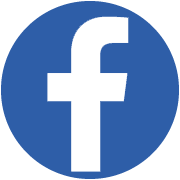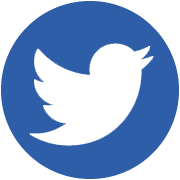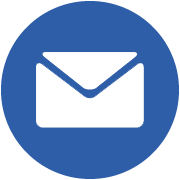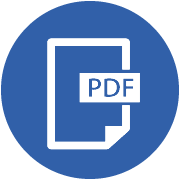A MÁV-START megújította az internetes jegyvásárlási rendszerét. Ha Ön korábban profiljában kérésünkre teljeskörűen kiegészítette adatait, és a régi rendszerben regisztrált e-mailcímével próbál meg belépni vagy regisztrálni, a belépési adatok megadásakor az új Elvira vagy a MÁV applikáció fel fogja ismerni a régi rendszerből másolt fiókot, akár az új Elvirába, akár a MÁV alkalmazásba lép be. Ebben az esetben a rendszer felajánlja, hogy a korábbi belépési adataival is regisztrálhat. Minderről az internetes jegyvásárlási rendszer bejelentkező oldalán is tájékoztatást nyújtunk.
A jegyértékesítő automatákon vásárlóknak is lehet tennivalójuk: ha számlát igényelnek, a számlázási adatokat ugyanúgy módosított formában kell ismét megadniuk, mint az interneten vásárlóknak. Ha még nem tette volna meg, a módosítást a MÁVDIREKT-et hívva végezheti el.
Felhívjuk utasaink figyelmét, hogy a nem módosított számlázási adatokat nem lehet a fizetés során kiválasztani, ezért kérjük, hogy a módosításokat mielőbb végezzék el!
A jegyértékesítő automaták használatával bármilyen belföldi viszonylatra vásárolhatók menetjegyek, bérletek, kerékpárjegyek illetve élőállat jegyek. Az automatáknál a nap huszonnégy órájában készpénzzel és bankkártyával is lehet fizetni, továbbá lehetőség van az érintkezésmentes bankkártyák használatára is. A korábbi internetes jegyátvételi automatákból is lehetséges már a jegyvásárlás, de fizetni csak bankkártyával lehet.
|
Közlekedési társaság |
Termékek |
|---|---|
|
BKK Budapest |
24 órás jegy, 72 órás jegy, hetijegy, 30 napos bérlet |
|
Kaposvári Közlekedési Zrt. |
jegy, bérlet |
|
SZKT Szeged |
heti bérlet, kétheti bérlet, havi bérlet, 30 napos bérlet |
|
Tüke Busz Közösségi Közlekedési Zrt. |
jegy, bérlet |
|
V-Busz Veszprémi Közlekedési Kft. |
jegy, bérlet |
|
Volánbusz Ajka |
havi bérlet |
|
Volánbusz Balassagyarmat |
jegy, félhavi bérlet, havi bérlet |
|
Volánbusz Balatonfüred |
jegy, félhavi bérlet, havi bérlet |
|
Volánbusz Balatonfűzfő |
havi bérlet |
|
Volánbusz Balmazújváros |
havi bérlet |
|
Volánbusz Bátonyterenye |
havi bérlet |
|
Volánbusz Békéscsaba |
félhavi bérlet, havi bérlet |
|
Volánbusz Dunaújváros |
jegy, havi bérlet |
|
Volánbusz Eger |
félhavi bérlet, havi bérlet, negyedéves bérlet |
|
Volánbusz Ercsi |
havi bérlet |
|
Volánbusz Esztergom |
jegy, havi bérlet |
|
Volánbusz Gödöllő |
jegy, félhavi bérlet, havi bérlet |
|
Volánbusz Gyöngyös |
jegy, félhavi bérlet, havi bérlet |
|
Volánbusz Győr |
jegy, havi bérlet |
|
Volánbusz Gyula |
jegy, félhavi bérlet, havi bérlet |
|
Volánbusz Hajdúszoboszló |
havi bérlet |
|
Volánbusz Jászberény |
havi bérlet |
|
Volánbusz Karcag |
havi bérlet |
|
Volánbusz Kazincbarcika |
félhavi bérlet, havi bérlet |
|
Volánbusz Keszthely |
havi bérlet |
|
Volánbusz Komárom |
jegy, havi bérlet |
|
Volánbusz Komló |
jegy, havi bérlet |
|
Volánbusz Körmend |
félhavi bérlet, havi bérlet |
|
Volánbusz Makó |
havi bérlet |
|
Volánbusz Mezőberény |
havi bérlet |
|
Volánbusz Mezőtúr |
havi bérlet |
|
Volánbusz Mórahalom |
félhavi bérlet, havi bérlet |
|
Volánbusz Mosonmagyaróvár |
jegy, havi bérlet |
|
Volánbusz Nagykanizsa |
30 napos bérlet, havi bérlet, félhavi bérlet |
|
Volánbusz Nyíregyháza |
jegy, bérlet, 30 napos bérlet |
|
Volánbusz Orosháza |
jegy, félhavi bérlet, havi bérlet |
|
Volánbusz Oroszlány |
félhavi bérlet, havi bérlet |
|
Volánbusz Ózd |
havi bérlet |
|
Volánbusz Pápa |
havi bérlet |
|
Volánbusz Salgótarján |
jegy, félhavi bérlet, havi bérlet |
|
Volánbusz Siófok |
7 napos bérlet, félhavi bérlet, havi bérlet |
|
Volánbusz Sopron |
jegy, félhavi bérlet, havi bérlet |
|
Volánbusz Székesfehérvár |
félhavi bérlet, havi bérlet, negyedéves bérlet |
|
Volánbusz Szentes |
jegy, félhavi bérlet, havi bérlet |
|
Volánbusz Szolnok |
havi bérlet |
|
Volánbusz Tata |
jegy, havi bérlet |
|
Volánbusz Tiszafüred |
havi bérlet |
|
Volánbusz Tiszaújváros |
havi bérlet |
Az automatákkal, működésükkel kapcsolatos észrevételeiket várjuk Ügyfélszolgálati elérhetőségeinken. A Jegykiadó automaták használatáról bővebben olvashat az oldal alján letölthető anyagokban.
Jegykiadó automatákhoz kapcsolódó hasznos információk
Panaszok kezelése:
Minden esetben hívja a MÁVDIREKT-et, akik felvesznek egy panaszfelvételi adatlapot, amely az Ön adatait és a történteket tartalmazza. Az ügyintézést meggyorsítandó JEGYEZZE MEG ÉS DIKTÁLJA BE AZ AUTOMATA HÁROMJEGYŰ AZONOSÍTÓJÁT.
MÁVDIREKT telefonszáma: +36 (1) 349 4949
Ha az automata nem nyomtatja ki a jegyét, pedig a fizetés megtörtént:
- ha van nyitva tartó pénztár az állomáson, vegye meg ott a jegyét, a kezelt jegy sorszámát pedig diktálja be a MÁVDIREKT-nek. Az automata által ki nem adott jegy(ek) árát, vagy az elnyelt pénz teljes összegét Ügyfélszolgálatunk kezelésiköltség-mentesen visszatéríti,
- ha nincs nyitva tartó pénztár az állomáson, szálljon fel a vonatra és jelezze a jegyvizsgálónak a gép meghibásodását. A fedélzeten váltott jegyet, vagy utasleadási lapot juttassa el Ügyfélszolgálatunkra, vagy lehetőség szerint a számát diktálja be a MÁVDIREKT-nek.
Ha Ön megszakította a vásárlást, és már dobott be pénzt, de nem kapta vissza azt:
- A MÁVDIREKT-en, vagy Ügyfélszolgálatunkon bejelentett eset vizsgálata után, annak eredményének függvényében a felmerülő összeget Ügyfélszolgálatunk kezelésiköltség-mentesen visszatéríti.
Fizetés:
Fizetni csak a vásárlás befejezésekor lehet, addig az automata pénzelfogadó nyílásai zártak, a bankkártyaelfogadás nem üzemel.
Ajánlatok a választott viszonylatra:
Egyes vonatok több sorban jelennek meg, ami azt jelenti, hogy a vonat különböző mértékű felárakkal vehető igénybe (pl. az egyik rész pót- és helyjeggyel, a másik rész gyorsvonati pótjeggyel).
Kérjük, hogy ezeknél a vonatoknál fokozottan ügyeljen arra, melyik ajánlatot választja!
Miért nem fizethetek nagy értékű bankjegy címletekkel?
Az automata bankjegy- és érmekészlete véges, ezért 7700 forintban maximalizáltuk a legnagyobb visszaadható összeget, de ennek ellenére előfordulhat olyan is, hogy egy-egy automata készpénzkészlete olyan alacsony, hogy nem tud ennyit visszaadni. Ilyenkor a vásárlás sztornózásra kerül, a bedobott pénzt az automata visszaadja, kérjük, ilyen esetben próbálja meg a tranzakció ellenértékét kisebb címletű bankjeggyel, vagy bankkártyával kiegyenlíteni.
A fentiek miatt fordul elő, hogy az automata kisebb értékű készpénzes vásárlásoknál áthúzza a 20 000 Ft-os és a 10 000 Ft-os bankjegyek ikonjait.